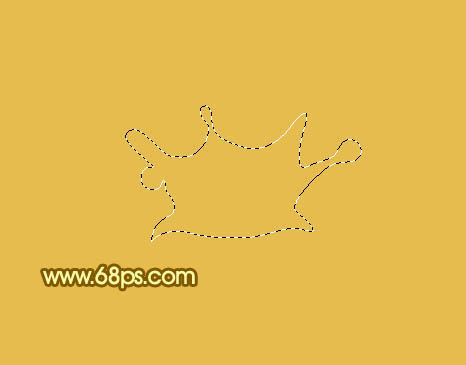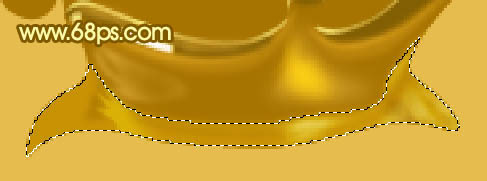【 tulaoshi.com - ps入门教程 】
下面的效果有点类似3D效果,非常逼真。制作的时候也相对来说比较麻烦。因为液体有高反光效果,而且溅起的液体有很多的受光面,都需要刻画出高光和暗调出来,制作的时候一定要细心。 最终效果

1、新建一个800 * 600像素的文档,背景填充颜色:#E6BC4E,效果如下图。

图1 2、新建一个图层,命名为“水花主体”。用钢笔勾出水花的轮廓,转为选区如图2,填充颜色:#A67401,效果如图3。
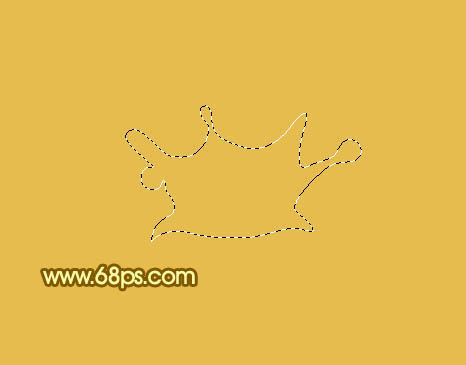
图2

图3 3、用钢笔勾出水花的正面部分,如图4,按Ctrl + J 把选区部分的图案复制到新的图层。

图4 4、调出正面水花的选区,把前景颜色设置为:#836004,选择画笔工具,画笔不透明度设置为:5%左右,然后先涂出顶部的暗调部分,如下图。

图5 5、保持选区,把前景颜色设置为:#FFEB7E,用画笔突出右边水花顶部的高光部分,中间是为涂上一点暗调,效果如下图。

图6 6、用钢笔勾出图7所示的选区,按Ctrl + Alt + D 羽化1个像素后,新建一个图层,分别用比背景亮一点的颜色涂出中间部分的高光。

图7 7、用钢笔勾出图8所示的选区,填充颜色:#BE9900。

图8 8、把前景颜色设置为:#CF972A,新建一个图层,用画笔涂出左边的高光部分,如下图。

图9 9、新建一个图层,用钢笔勾出顶部的高光部分填充颜色:#EFF378,如下图。

图10 10、新建一个图层,用钢笔勾出下图所示的高光选区填充白色。

图11 11、新建一个图层,用钢笔勾出边角部分的高光选区,用画笔涂上颜色。

图12 12、新建一个图层,用钢笔勾出图13所示的选区,适当羽化2个像素,然后涂上图14所示的颜色。

图13

图14 13、新建一个图层,其它高光部分的制作方法相同,效果如图15 - 20。

图15
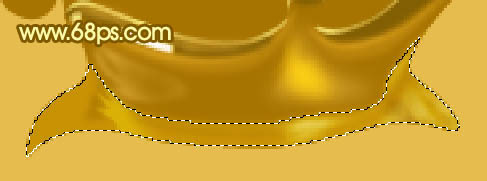
图16

图17

图18

图19

图20 14、正面部分大致完成的效果如下图。

图21 15、回到“水花主体”图层,用加深,减淡工具突出大致的高光和暗调,如下图。

图22 16、用钢笔勾出边缘部分的高光区域,填充颜色:#F7E57F,如下图。

图23 17、其它高光及暗调的制作方法相同,效果如图24 - 27。

图24

图25

图26

图27 18、在背景图层上面新建一个图层,用钢笔勾出图28所示的选区,羽化5个像素后选择渐变工具,颜色设置如图29,拉出图30所示的径向渐变。

图28

(本文来源于图老师网站,更多请访问http://www.tulaoshi.com) 图29

图30 19、在背景图层上面新建一个图层,同上的方法制作其它的渐变椭圆,如图31,32,33。

图31

(本文来源于图老师网站,更多请访问http://www.tulaoshi.com) 图32

图33 20、制作水波的高光及暗调部分,如图34 - 36。

图34

图35

图36 21、把水波及水花的接口部分适当柔化处理,效果如下图。

图37 22、最后调整下细节完成最终效果。

图38